PPT对图片进行重新着色和设置透明颜色这两个行为,并不会对原图进行修改,而是通过将修改信息直接存入xml中,并在加载图片时通过计算将效果渲染出来。由于PPT不会存储一张经过该效果处理后的图片,所以第三方应用需要主动获取相关的存储信息,解析后将原图进行修改或通过着色器处理渲染效果。 通过本篇内容,我们将介绍重新着色的存储相关,并将说明我们如何实现相同的效果。
原文: [PPTX解析] 图片效果算法篇:重新着色 - 仙尘阁
存储解析
首先,让我们来看一下PPTX提供了哪些重新着色的选项:
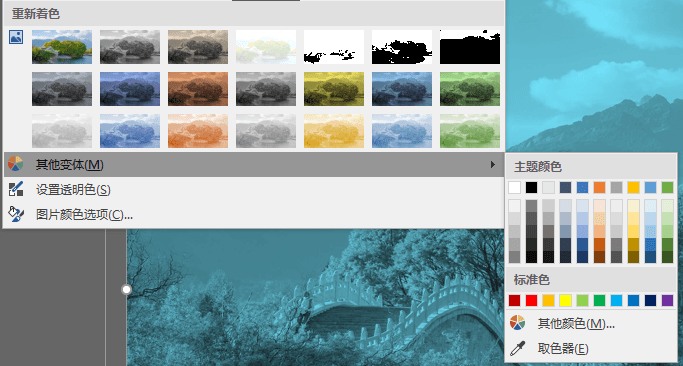
可以看到,PPT的着色选项大体分为以下几类:
| 效果类型 | 包含的选项 | 原理 |
|---|---|---|
| GrayScaleEffect | 灰度 | 将图片修改为灰度图 |
| ErosionEffect | 冲蚀 | 修改图片的亮度和对比度 |
| Black/WhiteEffect | 黑白:25%、黑白:50%、黑白:75%、 | 根据指定阈值将像素设为黑色或白色 |
| DuotoneEffect | 上述效果外的选项(包含其他变体) | 对于每个像素,通过线性插值组合 clr1 和 clr2 以确定该像素的新颜色 |
需要注意的是,实际上重新着色是需要根据选择的类型不同,其存储方案也是不同的!(根据规范都是存储在<a:blip />节点中的)
<p:blipFill>
<a:blip ...>
...
</a:blip>
...
</p:blipFill>
图像处理矩阵
在讲解如何解析PPTX图像存储前,我们先来说明一下如何处理图片,将其按照我们的想法和输入数据将其进行转换。
在图像处理中,我们通常使用矩阵来进行图像的像素处理,下面是一些常见的C#图像处理矩阵:
using System;
using System.Drawing;
using System.Drawing.Drawing2D;
using System.Drawing.Imaging;
namespace Learnland.DotNetCore.Matrices
{
/// <summary>
/// 颜色转换矩阵
/// </summary>
public static class ColorMatrices
{
/// <summary>
/// 使用给定的数量创建亮度过滤器矩阵。
/// <para>
/// 使用算法<see href="https://cs.chromium.org/chromium/src/cc/paint/render_surface_filters.cc"/>
/// </para>
/// </summary>
/// <remarks>
/// 值为 0 将创建一个完全黑色的图像。值为 1 时输入保持不变。
/// 其他值是效果的线性乘数。允许超过 1 的值,从而提供更明亮的结果。
/// </remarks>
/// <param name="amount">转化比例,必须大于或等于 0。</param>
/// <returns>The <see cref="ColorMatrix"/>.</returns>
public static ColorMatrix CreateBrightnessMatrix(float amount)
{
if (amount < 0)
{
throw new ArgumentOutOfRangeException(nameof(amount), "Threshold must be >= 0");
}
return new ColorMatrix
{
Matrix00 = amount,
Matrix11 = amount,
Matrix22 = amount,
Matrix33 = 1F
};
}
/// <summary>
/// 使用给定的数量创建灰度滤波器矩阵。
/// <para>
/// 使用算法<see href="https://en.wikipedia.org/wiki/Luma_%28video%29#Rec._601_luma_versus_Rec._709_luma_coefficients"/>
/// </para>
/// </summary>
/// <param name="amount">转化比例,必须大于或等于 0。</param>
/// <returns>The <see cref="ColorMatrix"/>.</returns>
public static ColorMatrix CreateGrayScaleMatrix(float amount)
{
if (amount < 0 || amount > 1)
{
throw new ArgumentOutOfRangeException(
nameof(amount),
"Threshold must be in range 0..1");
}
amount = 1F - amount;
var matrix = new ColorMatrix();
matrix.Matrix00 = .299F + (.701F * amount);
matrix.Matrix10 = .587F - (.587F * amount);
matrix.Matrix20 = 1F - (matrix.Matrix00 + matrix.Matrix10);
matrix.Matrix01 = .299F - (.299F * amount);
matrix.Matrix11 = .587F + (.2848F * amount);
matrix.Matrix21 = 1F - (matrix.Matrix01 + matrix.Matrix11);
matrix.Matrix02 = .299F - (.299F * amount);
matrix.Matrix12 = .587F - (.587F * amount);
matrix.Matrix22 = 1F - (matrix.Matrix02 + matrix.Matrix12);
matrix.Matrix33 = 1F;
return matrix;
}
/// <summary>
/// 使用给定的数量创建对比度过滤器矩阵。
/// <para>
/// 使用算法<see href="https://cs.chromium.org/chromium/src/cc/paint/render_surface_filters.cc"/>
/// </para>
/// </summary>
/// <remarks>
/// 值为 0 将创建一个完全灰色的图像。值为 1 时输入保持不变。
/// 其他值是效果的线性乘数。允许超过 1 的值,从而提供具有更高对比度的结果。
/// </remarks>
/// <param name="amount">转化比例,必须大于或等于 0。</param>
/// <returns>The <see cref="ColorMatrix"/>.</returns>
public static ColorMatrix CreateContrastMatrix(float amount)
{
if (amount < 0)
{
throw new ArgumentOutOfRangeException(nameof(amount), "Threshold must be >= 0");
}
var contrast = (-.5F * amount) + .5F;
return new ColorMatrix
{
Matrix00 = amount,
Matrix11 = amount,
Matrix22 = amount,
Matrix33 = 1F,
Matrix40 = contrast,
Matrix41 = contrast,
Matrix42 = contrast
};
}
/// <summary>
/// 使用给定的数量创建饱和度过滤器矩阵。
/// <para>
/// 使用算法<see href="https://cs.chromium.org/chromium/src/cc/paint/render_surface_filters.cc"/>
/// </para>
/// </summary>
/// <remarks>
/// 0 值是完全不饱和的。值为 1 时输入保持不变。
/// 其他值是效果的线性乘数。允许超过 1 的值,提供超饱和结果。
/// </remarks>
/// <param name="amount">转化比例,必须大于或等于 0。</param>
/// <returns>The <see cref="ColorMatrix"/>.</returns>
public static ColorMatrix CreateSaturationMatrix(float amount)
{
if (amount < 0)
{
throw new ArgumentOutOfRangeException(nameof(amount), "Threshold must be >= 0");
}
var matrix = new ColorMatrix();
matrix.Matrix00 = .213F + (.787F * amount);
matrix.Matrix10 = .715F - (.715F * amount);
matrix.Matrix20 = 1F - (matrix.Matrix00 + matrix.Matrix10);
matrix.Matrix01 = .213F - (.213F * amount);
matrix.Matrix11 = .715F + (.285F * amount);
matrix.Matrix21 = 1F - (matrix.Matrix01 + matrix.Matrix11);
matrix.Matrix02 = .213F - (.213F * amount);
matrix.Matrix12 = .715F - (.715F * amount);
matrix.Matrix22 = 1F - (matrix.Matrix02 + matrix.Matrix12);
matrix.Matrix33 = 1F;
return matrix;
}
}
}
在获取到这些处理的矩阵后,我们可以将其应用到图片上,代码如下(C#):
/// <summary>
/// 在图像上执行颜色矩阵的应用。
/// </summary>
/// <param name="image">图像</param>
/// <param name="colorMatrix">颜色处理矩阵.</param>
public static void ApplyMatrix(Image image, ColorMatrix colorMatrix)
{
using var graphics = Graphics.FromImage(image);
using var imageAttributes = new ImageAttributes();
imageAttributes.SetColorMatrix(colorMatrix, ColorMatrixFlag.Default, ColorAdjustType.Bitmap);
var imageWidth = image.Width;
var imageHeight = image.Height;
var imageRect = new Rectangle(0, 0, imageWidth, imageHeight);
graphics.CompositingMode = CompositingMode.SourceCopy;
graphics.DrawImage(image, imageRect, 0, 0, imageWidth, imageHeight, GraphicsUnit.Pixel, imageAttributes);
}
存储属性解析
接下来,就让我们逐一的对存储节点进行分析吧~
GrayScaleEffect
该属性的标记非常简单和清晰,使用了一个单一的节点<a:grayscl />表明是否应用了该效果:
<p:blipFill>
<a:blip ...>
<a:grayscl />
...
</a:blip>
...
</p:blipFill>
所以只要在解析PPTX节点的过程之中,发现存在节点<a:grayscl />,就可以通过灰度滤波器矩阵对图片做灰阶处理即可。
Black/WhiteEffect
该属性通过节点<a:biLevel />进行存储,如下:
<p:blipFill>
<a:blip ...>
<a:biLevel thresh="50000" />
...
</a:blip>
...
</p:blipFill>
该节点属性解析:
| 属性名称 | 属性含义 | 值含义 | 补充说明 |
|---|---|---|---|
| thresh | 阈值 | 颜色的亮度(即像素点的灰度值)大于或等于给定的阈值将显示白色,否则显示黑色 | 单位:千倍百分比(如:50000实际值代表50%) |
可以参考下面的代码,将指定Bitmap的颜色进行黑白效果的设置:
/// <summary>
/// 设置黑白图效果
/// </summary>
/// <param name="bitmap"></param>
/// <param name="threshold">像素灰度大于该阈值设为白色,否则为黑色。范围 0-1</param>
public static void SetBlackWhiteEffect(Bitmap bitmap, float threshold)
{
//这里是遍历图片中的每一个像素
bitmap.PerPixelProcess(color =>
{
//如果当前的颜色灰度大于等于该阈值设为白色,否则为黑色
var rgb = GetGrayScale(color) >= threshold ? Color.White : Color.Black;
//此处需要注意不能改变原始像素的Alpha值
return Color.FromArgb(color.A, rgb);
});
}
/// <summary>
/// 获取颜色的灰度值
/// </summary>
/// <param name="color">要获取灰度值的<see cref="Color"/></param>
/// <returns></returns>
public static float GetGrayScale(Color color)
{
return (0.30f * color.R + 0.59f * color.G + 0.11f * color.B) / 255;
}
DuotoneEffect
这个效果是PPT重新着色中最复杂的效果。
该属性通过节点<a:duotone />进行存储,如下:
[A] 你可能会看到如下的存储格式(选择预设的效果选项)
<p:blipFill>
<a:blip ...>
<a:duotone>
<a:prstClr val="black" />
<a:schemeClr val="accent1">
<a:tint val="45000" />
<a:satMod val="400000" />
</a:schemeClr>
</a:duotone>
...
</a:blip>
...
</p:blipFill>
[B] 你还可能会看到如下的存储格式(选择其他变体->主题颜色选项):
<p:blipFill>
<a:blip ...>
<a:duotone>
<a:prstClr val="black" />
<a:schemeClr val="accent1">
<a:lumMod val="20000" />
<a:lumOff val="80000" />
<a:tint val="45000" />
<a:satMod val="400000" />
</a:schemeClr>
</a:duotone>
...
</a:blip>
...
</p:blipFill>
[C] 甚至,你还可能会看到如下的存储格式(选择其他变体->其他颜色选项):
<p:blipFill>
<a:blip ...>
<a:duotone>
<a:prstClr val="black" />
<a:srgbClr val="8D71F5">
<a:tint val="45000" />
<a:satMod val="400000" />
</a:srgbClr>
</a:duotone>
...
</a:blip>
...
</p:blipFill>
<a:duotone />节点解析:
| 子节点名称 | 含义 | 值含义 | 补充说明 |
|---|---|---|---|
| a:srgbClr | RGB颜色 | 实际颜色值,表示为十六进制数字 RRGGBB 的序列 | 实际上就是一个颜色 |
| a:prstClr | 预设颜色 | 指定实际的预设颜色值 | 实际上就是一个颜色 |
| a:schemeClr | 预设方案(主题)颜色 | 用户定义或预设的主题色 | 实际上就是一个颜色 |
<a:srgbClr />节点解析:
| 子节点名称 | 含义 | 值含义 | 补充说明 |
|---|---|---|---|
| a:tint | 明色调 | 指定输入颜色,其按给定百分比值进行加白减淡变亮。 | 单位:千倍百分比(如:50000实际值代表50%) |
| a:shade | 暗色调 | 指定输入颜色,其按给定百分比值进行加黑增深变暗。 | 单位:千倍百分比(如:50000实际值代表50%) |
| a:satMod | 饱和度调制 | 指定输入颜色,其饱和度按给定百分比进行调制。 | 单位:千倍百分比 (50%将饱和度降低一半,200%使饱和度加倍) |
| a:lumMod | 亮度调制 | 指定输入颜色,其亮度按给定百分比调制。 | 单位:千倍百分比(如:50000实际值代表50%) |
| a:lumOff | 亮度偏移 | 指定输入颜色,其亮度发生变化,但色调和饱和度不变。 | 单位:千倍百分比(如:50000实际值代表50%) |
实践出真知
看过上面的解析,是不是觉得它的解析很复杂,请忘掉上面的内容!看下面经过实践验证的解析:
经过实践验证,节点<a:duotone />实际存放并支持的是两个颜色,下面称为A,B
<p:blipFill>
<a:blip ...>
<a:duotone>
<颜色>A</颜色>
<颜色>B</颜色>
</a:duotone>
...
</a:blip>
...
</p:blipFill>
下面我们使用色相环和和进行过灰度转换的灰阶图去检测颜色和颜色顺序对最终效果的影响:


| 序列 | 颜色A | 颜色B | 转换结果(原图:色相环) | 转换结果(原图:灰阶图) |
|---|---|---|---|---|
| 1 | 白 | 白 | 全白 | 全白 |
| 2 | 黑 | 黑 | 全黑 | 全黑 |
| 3 | 红 | 红 | 全红 | 全红 |
| 4 | 白 | 黑 |  |
 |
| 5 | 黑 | 白 |  |
 |
| 6 | 白 | 红 |  |
 |
| 7 | 红 | 白 |  |
 |
| 8 | 黑 | 红 |  |
 |
| 9 | 红 | 黑 |  |
 |
通过色环图实际的应用效果,可以论证我们的猜想,下面我们可以通过两种方式实现该效果
实现方案一:像素级处理
下面的参考代码是将图片中某一个颜色应用DuotoneEffect效果的代码(C#):
/// <summary>
/// 对图片<paramref name="bitmap"/>设置(DuotoneEffect)双色调效果
/// </summary>
/// <param name="bitmap">图片</param>
/// <param name="color1">决定双色调效果的颜色A</param>
/// <param name="color2">决定双色调效果的颜色B</param>
public static void SetDuotoneEffect(Bitmap bitmap, Color color1, Color color2)
{
//这里是遍历图片中的每一个像素
bitmap.PerPixelProcess(color =>
{
//通过运算获取双色调效果值
var grayScale = color.GetGrayScale();
var r = color1.R * (1 - grayScale) + color2.R * grayScale;
var g = color1.G * (1 - grayScale) + color2.G * grayScale;
var b = color1.B * (1 - grayScale) + color2.B * grayScale;
return Color.FromArgb(color.A, (byte)r, (byte)g, (byte)b);
});
}
/// <summary>
/// 获取颜色的灰度值
/// </summary>
/// <param name="color">要获取灰度值的<see cref="Color"/></param>
/// <returns></returns>
public static float GetGrayScale(Color color)
{
return (0.30f * color.R + 0.59f * color.G + 0.11f * color.B) / 255;
}
实现方案二:使用灰度滤波器矩阵
我们曾介绍了如何通过图像处理矩阵进行图像的处理,所以我们可以先通过灰度滤波器矩阵将图片转为灰度图,因为在灰度图像中,亮度等于灰度。我们可以根据亮度的值0~1对图像进行处理。
DuotoneColor = (1 - Brightness) * ColorB + Brightness * ColorB;
ErosionEffect
该属性通过节点<a:lum />进行存储,如下:
<p:blipFill>
<a:blip ...>
<a:lum bright="70000" contrast="-70000" />
...
</a:blip>
...
</p:blipFill>
该节点属性解析:
| 属性名称 | 属性含义 | 值含义 | 补充说明 |
|---|---|---|---|
| bright | 亮度 | 正值表示增加亮度,负值表示降低亮度 | 单位:千倍百分比(如:70000实际值代表70%) |
| contrast | 对比度 | 正值表示增加对比度,负值表示降低对比度 | 单位:千倍百分比(如:-70000实际值代表-70%) |
所以只要在解析PPTX节点的过程之中,发现存在节点<a:lum />,就可以通过亮度滤波器矩阵和对比度滤波器矩阵对图片做处理,然后你就会发现“怎么样子还不一样呢?”。
效果不一致问题:
在实际转换后,你可能会发现:当使用一个同样的图片,将它的亮度和对比度设为解析出的亮度(-70%)和对比度(-70%),此时图片的效果和通过亮度滤波器矩阵和对比度滤波器矩阵做处理的图片是一样的,所以不是我们的处理矩阵算错了,而是PPTX不是仅仅修改亮度和对比度达到的冲蚀效果,因此如果拿不到PPTX冲蚀算法的我们需要模拟一个可以实现相似效果的算法。这里我们通过一个简单的算法,让转换效果基本和PPT保持一致一致,代码如下(C#):
/// <summary>
/// 设置冲蚀效果。
/// </summary>
/// <param name="bitmap">图片</param>
/// <param name="brightness">改变图像亮度的百分比。范围 -100..100。</param>
/// <param name="contrast">改变图像对比度的百分比。范围 -100..100。</param>
public void SetErosionEffect(Bitmap bitmap, float brightness, float contrast)
{
//先修改图像对比度
contrast = GetNearlyAmount(contrast);
bitmap.SetContrast(contrast);
//再修改图像亮度
brightness = GetNearlyAmount(brightness) / 2;
bitmap.SetBrightness(brightness);
//最后对图片逐像素进行混色
bitmap.PerPixelProcess(color => color.Blend(Color.White, 0.5));
}
/// <summary>
/// 获取和PPT效果近似的转化比例(0~69内使用2次方,70~79内使用3次方,80~89内使用4次方,90~99内使用5次方)
/// </summary>
/// <param name="percentage"></param>
/// <returns></returns>
private float GetNearlyAmount(float percentage)
{
var amount = (percentage + 100) / 100;
if (percentage > 0)
{
var x = (percentage - 60) / 10;
var y = 2 + (x > 0 ? x : 0);
amount = (float)Math.Pow(amount, y);
}
return amount;
}
例如,我们在处理亮度时,如果解析出bright=70000,那么根据千倍百分比可以得出bright实际效果值应该为0.7,我们将0.7传入GetNearlyAmount()即可获得一个和PPT亮度修改效果近似的转化比例。接下来调用CreateBrightnessMatrix(),就可以获得亮度转换矩阵了。(注意:当bright=100000时,我们直接创建一个纯白的图即可)。
GitHub项目仓库:
如果希望参考完整案例,请参考下面的项目: 设置重新着色案例
小知识
RGB 转为灰度值的心理学公式 Gray = 0.30R + 0.59G + 0.11B
本文会经常更新,请阅读原文: https://blog.lindexi.com/post/%E8%BD%AC-PPTX%E8%A7%A3%E6%9E%90-%E9%87%8D%E6%96%B0%E7%9D%80%E8%89%B2.html ,以避免陈旧错误知识的误导,同时有更好的阅读体验。
如果你想持续阅读我的最新博客,请点击 RSS 订阅,推荐使用RSS Stalker订阅博客,或者收藏我的博客导航
 本作品采用
知识共享署名-非商业性使用-相同方式共享 4.0 国际许可协议
进行许可。欢迎转载、使用、重新发布,但务必保留文章署名林德熙(包含链接:
https://blog.lindexi.com
),不得用于商业目的,基于本文修改后的作品务必以相同的许可发布。如有任何疑问,请
与我联系
。
本作品采用
知识共享署名-非商业性使用-相同方式共享 4.0 国际许可协议
进行许可。欢迎转载、使用、重新发布,但务必保留文章署名林德熙(包含链接:
https://blog.lindexi.com
),不得用于商业目的,基于本文修改后的作品务必以相同的许可发布。如有任何疑问,请
与我联系
。
无盈利,不卖课,做纯粹的技术博客
以下是广告时间
推荐关注 Edi.Wang 的公众号

欢迎进入 Eleven 老师组建的 .NET 社区

以上广告全是友情推广,无盈利

